Come installare Java
Hai appena installato un programma sul tuo PC ma non riesci a farlo funzionare perché viene rilevata la mancanza del software Java? Non temere, è un problema che si può risolvere in maniera estremamente facile e veloce. Tutto quello che devi fare è infatti scaricare il programma e installarlo sul tuo computer seguendo le indicazioni che sto per darti.
Prima di entrare nel vivo della guida su come installare Java, però, è bene precisare una cosa importante. Ci sono due pacchetti differenti del software Java disponibili per il download: il primo si chiama Java Runtime Environment e serve esclusivamente a eseguire le applicazioni in Java (offline e online, tramite browser); il secondo invece si chiama Java Development Kit (JDK) e contiene anche tutti gli strumenti necessari allo sviluppo di applicazioni in questo formato (nel caso in cui volessi cimentarti nella loro creazione).
Chiarita questa differenza fondamentale, individua la versione del software più adatta ai tuoi scopi e scopri come eseguire l'operazione coinvolta in maniera corretta seguendo le istruzioni che trovi di seguito. Ti assicuro che non è difficile.
Indice
- Requisiti di Java
- Come installare Java su Windows
- Come installare Java su Mac
- Come installare Java su Ubuntu
Requisiti di Java
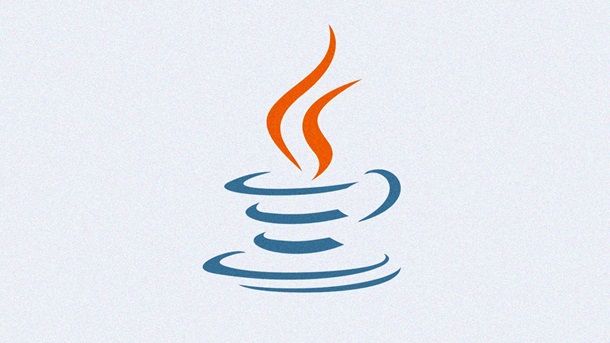
Prima di entrare nel vivo del tutorial e di spiegarti in dettaglio come installare Java sul tuo computer, mi sembra doveroso illustrarti i sistemi operativi e i browser con cui il software è ancora compatibile e i requisiti hardware necessari alla sua esecuzione.
Per quanto riguarda i sistemi operativi, non ci sono grossi problemi: Java è un software multipiattaforma ed è possibile avvalersene su tutti i sistemi più diffusi, come Windows, macOS e Linux. Per quanto riguarda i browser, invece, essendo il plugin Java poco sicuro e ormai in disuso (anche per via della sempre più ampia diffusione dell'HTML5), sono pochissimi i programmi di navigazione che ne permettono ancora l'esecuzione. Di seguito trovi la lista completa con tutti i requisiti software e hardware necessari.
Windows
- Windows 11
- Windows 10 (8u51 e successivi)
- Windows 8.x (Desktop)
- Windows 7 SP1
- Windows Vista SP2
- Windows Server 2008 R2 SP1 (64-bit)
- Windows Server 2012 and 2012 R2 (64-bit)
- RAM: 128 MB
- Spazio su disco: 124 MB per JRE; 2 MB per Java Update
- Processore: Pentium 2 266 MHz o superiori
- Browser: Internet Explorer 9 e successivi
macOS
- Mac con su installato macOS 10.8.3 o successivi oppure macOS 10.9 o successivi
- Browser: Safari (11 o precedenti)
Linux
- Oracle Linux 5.5+1
- Oracle Linux 6.x (32-bit), 6.x (64-bit)
- Oracle Linux 7.x (64-bit) (8u20 e successivi)
- Red Hat Enterprise Linux 5.5+1, 6.x (32-bit), 6.x (64-bit)
- Red Hat Enterprise Linux 7.x (64-bit) (8u20 e successivi)
- Suse Linux Enterprise Server 10 SP2+, 11.x
- Suse Linux Enterprise Server 12.x (64-bit) (8u31 e successivi)
- Ubuntu Linux 12.04 LTS, 13.x
- Ubuntu Linux 14.x (8u25 e successivi)
- Ubuntu Linux 15.04 (8u45 e successivi)
- Ubuntu Linux 15.10 (8u65 e successivi)
- Browser: Firefox
Come installare Java su Windows
Dopo aver verificato che il tuo PC rispetta i requisiti necessari all'installazione di Java, puoi passare all'azione. Qui sotto trovi illustrati tutti i passaggi da compiere relativamente a come installare Java su Windows 11 e in generale su come installare Java su PC.
Come installare Java Runtime Environment
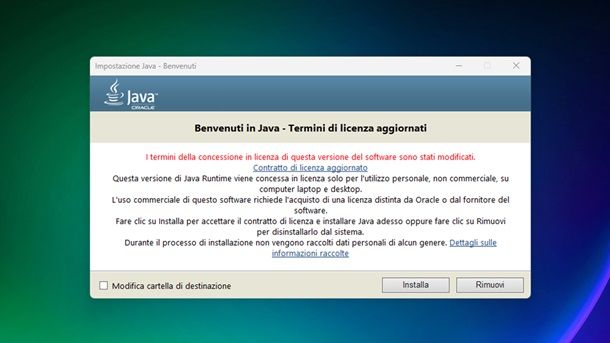
Se hai bisogno di Java solo per eseguire delle applicazioni scaricate da Internet o, seppur in modo sempre più limitato, per usufruire di servizi online che ne richiedono la presenza sul PC, collegati al sito Web del programma e leggi attentamente l'avvertenza sul contratto di licenza.
Fatto questo, non ti resta dunque che fare clic sul tasto Download di Java, in modo da ottenere il file jre-[versione].exe, che una volta avviato farà comparire a schermo la finestra in cui puoi premere sul tasto Sì per accedere all'installer vero e proprio. La procedura di installazione non è nulla di complicato, anzi, dato che per completarla ti basta semplicemente fare clic in successione sui pulsanti Installa e Chiudi, attendendo nel mezzo che vengano eseguite automaticamente tutte le operazioni del caso.
Successivamente, se vuoi verificare l'effettiva installazione di Java sul tuo computer, puoi adoperare il Prompt dei comandi, che puoi avviare digitando cmd nel campo di ricerca di Start e premendo Invio.
Digita, poi, il comando java -version e dai Invio per veder comparire a schermo l'effettiva versione di Java installata (cosa che ti confermerà che tutto è andato nel giusto modo). Per il resto, se hai ancora dubbi su come verificare la versione di Java, leggi la mia guida dedicata.
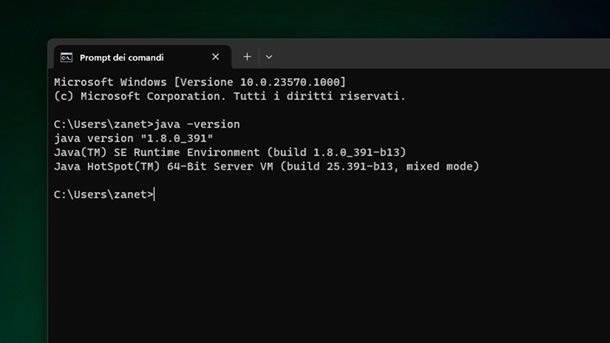
Infine, per testare il funzionamento di Java sul tuo PC, prova ad aprire un file in formato JAR o un file in formato JLNP.
Come installare Java JDK
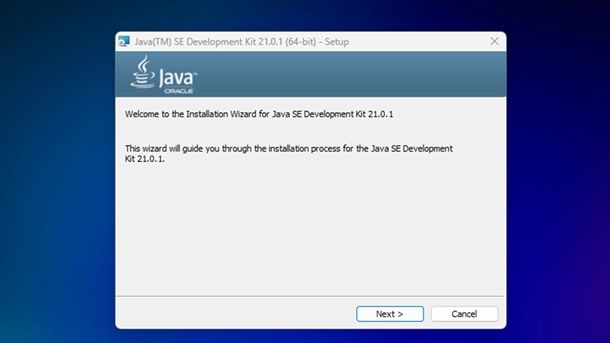
Come dici? Non ti interessano più di tanto le indicazioni relative a Java Runtime Environment, in quanto quel che ti interessa, in quanto programmatore Java, è più che altro il Java Development Kit? Non c'è problema: ti spiego anche tutto quel che c'è da sapere in merito al pacchetto pensato per sviluppare applicazioni in questo formato.
Ebbene, in questo caso ti basta collegarti a questa specifica pagina Web, gestendo poi eventualmente i cookie come meglio ritieni. Dopo esserti, dunque, spostato nella scheda Windows, legata alla sezione JAVA Development Kit xx, non ti resta che premere sul collegamento presente a fianco dell'indicazione x64 Installer.
Otterrai dunque il file jdk-[versione].exe, mentre va detto che invece le versioni SE Development Kit, presenti più in basso nella pagina, richiedono la registrazione di un account Oracle. La relativa procedura richiede in quel caso anche l'inserimento di dati quali Telefono ufficio e Qualifica, mentre la versione Java Development Kit indicata in precedenza non richiede alcun login per proseguire.
In ogni caso, una volta avviato il succitato file EXE, portare a termine la procedura risulta essenzialmente un gioco da ragazzi: non ti resta infatti che fare clic in successione sui tasti Sì, Next due volte e Close. Insomma, anche in questo caso la procedura d'installazione non è complicata, ma se vuoi invece approfondire l'effettivo funzionamento di Java Development Kit, potrebbe interessarti approfondire il mio tutorial su come programmare in Java.
Come installare Java su Mac
Andando oltre a quanto indicato per Windows, è giunto il momento di approfondire le tue possibilità per quel che concerne il mondo Mac. Nessun problema: installare Java e JDK è un gioco da ragazzi anche sui computer a marchio Apple: trovi tutti i rapidi passaggi da compiere proprio qui sotto.
Come installare Java Runtime Environment
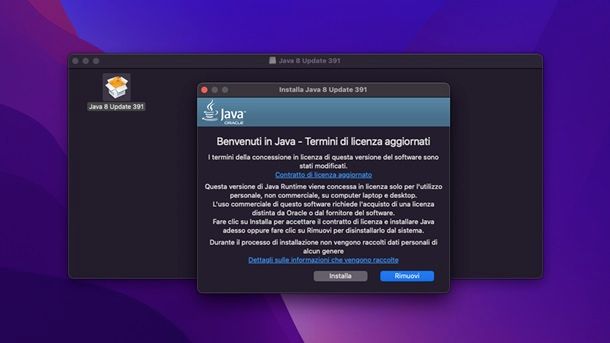
Per scaricare Java Runtime Environment sul tuo Mac, collegati al sito Internet del programma e scegli come gestire i cookie al meglio, a seconda delle tue preferenze. Dopodiché, fai clic sul tasto Download Java for macOS Intel, se usi un Mac con processore Intel, o sul collegamento Se si utilizza un sistema della serie M (ARM64), scaricare la versione ARM64 di JRE, se utilizzi un Mac con chip Apple Silicon.
Dopodiché, avvia il file .dmg ottenuto, andando poi a fare doppio clic sull'icona Java Update che compare a schermo. Non ti resta quindi premere in successione sui tasti Apri e Installa, digitando poi la password del tuo account su macOS. Infine, non dovrai fare altro che premere sul pulsante Chiudi, così da completare la procedura.
A questo punto, per fare una verifica dell'installazione Java, avvia il Terminale (che trovi nella cartella Altro del Launchpad), digita il comando java -version e dai Invio. Così facendo, noterai a schermo la versione di Java installata sul Mac (la comparsa di questa indicazione ti metterà ovviamente a conoscenza del fatto che l'installazione è andata a buon fine).
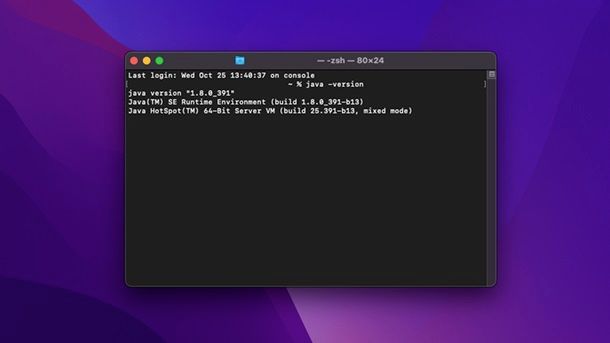
Per testare il funzionamento di Java, invece, puoi provare semplicemente ad aprire un file in formato JAR o un file in formato JLNP.
Come installare Java JDK
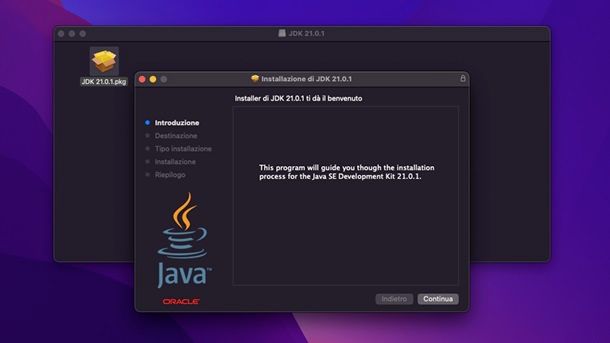
Se desideri installare Java Development Kit su macOS, la procedura non è complicata anche in questo caso, dato che ti basta collegarti al sito ufficiale del software, spostarti nella scheda macOS, premere sul collegamento associato alla voce x64 DMG Installer se utilizzi un Mac con processore Intel o alla voce ARM64 DMG Installer se utilizzi un Mac con chip Apple Silicon.
A download completato, apri il file dmg ottenuto, avvia il file pkg contenuto al suo interno e premi su Continua e Installa, così da poter digitare la password del tuo account utente su macOS.
Per il resto, non dovrai fare altro che fare clic sul pulsante Chiudi, così da completare la procedura e scegliere poi eventualmente se spostare o meno il pacchetto d'installazione del programma nel Cestino. In ogni caso, se vuoi approfondire l'uso di JDK, ti suggerisco di fare riferimento alla mia guida su come programmare in Java.
Come installare Java su Ubuntu
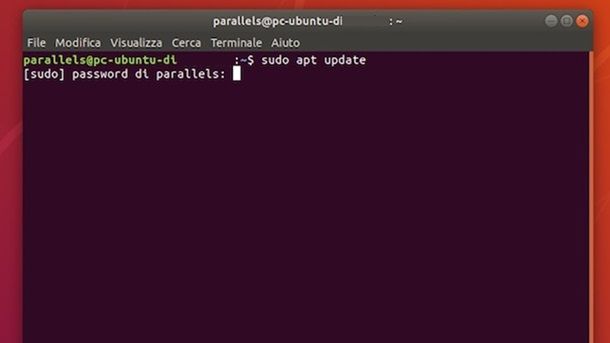
Utilizzi Ubuntu e non sai come installare Java su quest'ultimo? Non ti preoccupare: la procedura che devi affrontare non è complicata. Continua a leggere e saprai come installare Java su Linux.
Il primo passo che devi compiere è aprire il Terminale, cercandolo nel menu delle applicazioni della distro (quello a cui si accede facendo clic sull'icona della griglia collocata nell'angolo in basso a sinistra dello schermo). A questo punto, devi dare i seguenti comandi (dopo il primo, dovrai digitare la password di amministrazione).
sudo apt updateper aggiornare i pacchetti;sudo apt install default-jreper installare Java Runtime Environment. Dai conferma premendo S;sudo apt install default-jdkper installare JDK. Dai conferma premendo S.
Per maggiori informazioni su come installare Java su Ubuntu, consulta il tutorial che ho dedicato in maniera specifica a questa procedura.

Autore
Salvatore Aranzulla
Salvatore Aranzulla è il blogger e divulgatore informatico più letto in Italia. Noto per aver scoperto delle vulnerabilità nei siti di Google e Microsoft. Collabora con riviste di informatica e cura la rubrica tecnologica del quotidiano Il Messaggero. È il fondatore di Aranzulla.it, uno dei trenta siti più visitati d'Italia, nel quale risponde con semplicità a migliaia di dubbi di tipo informatico. Ha pubblicato per Mondadori e Mondadori Informatica.






